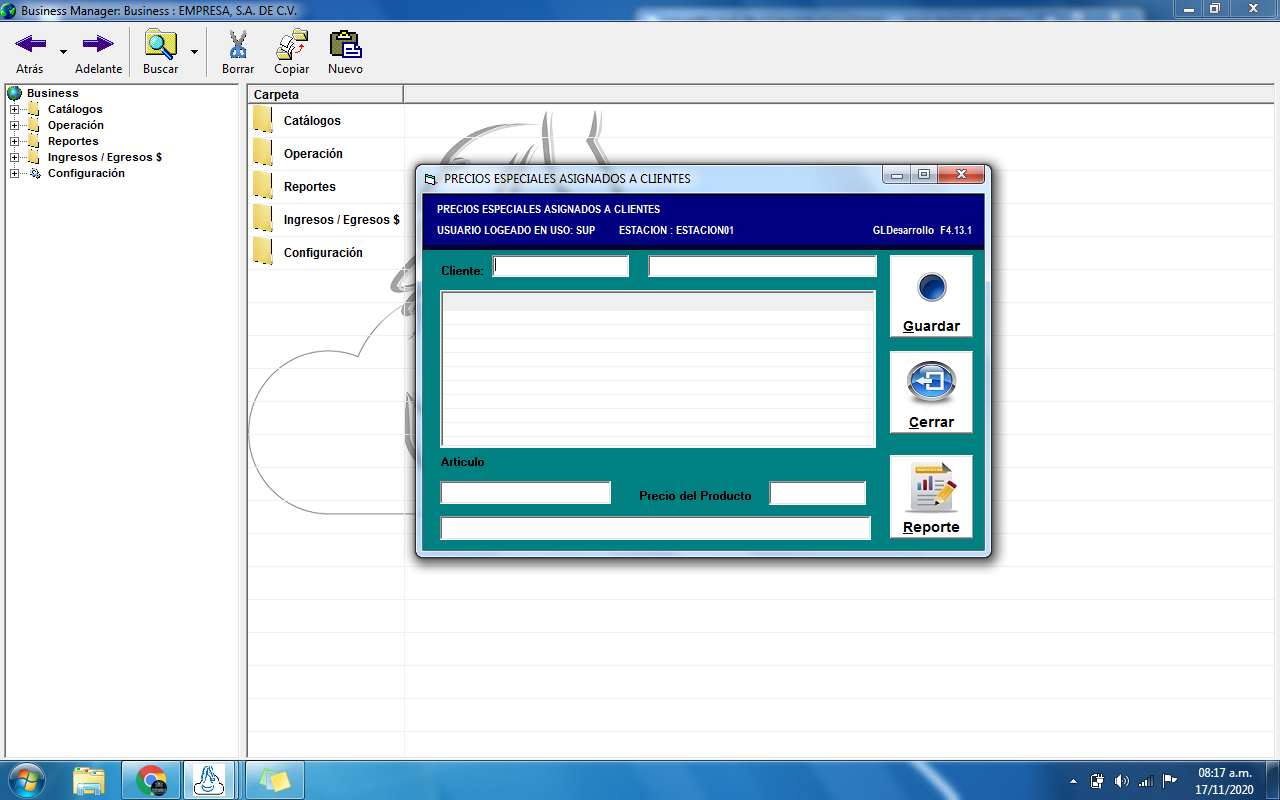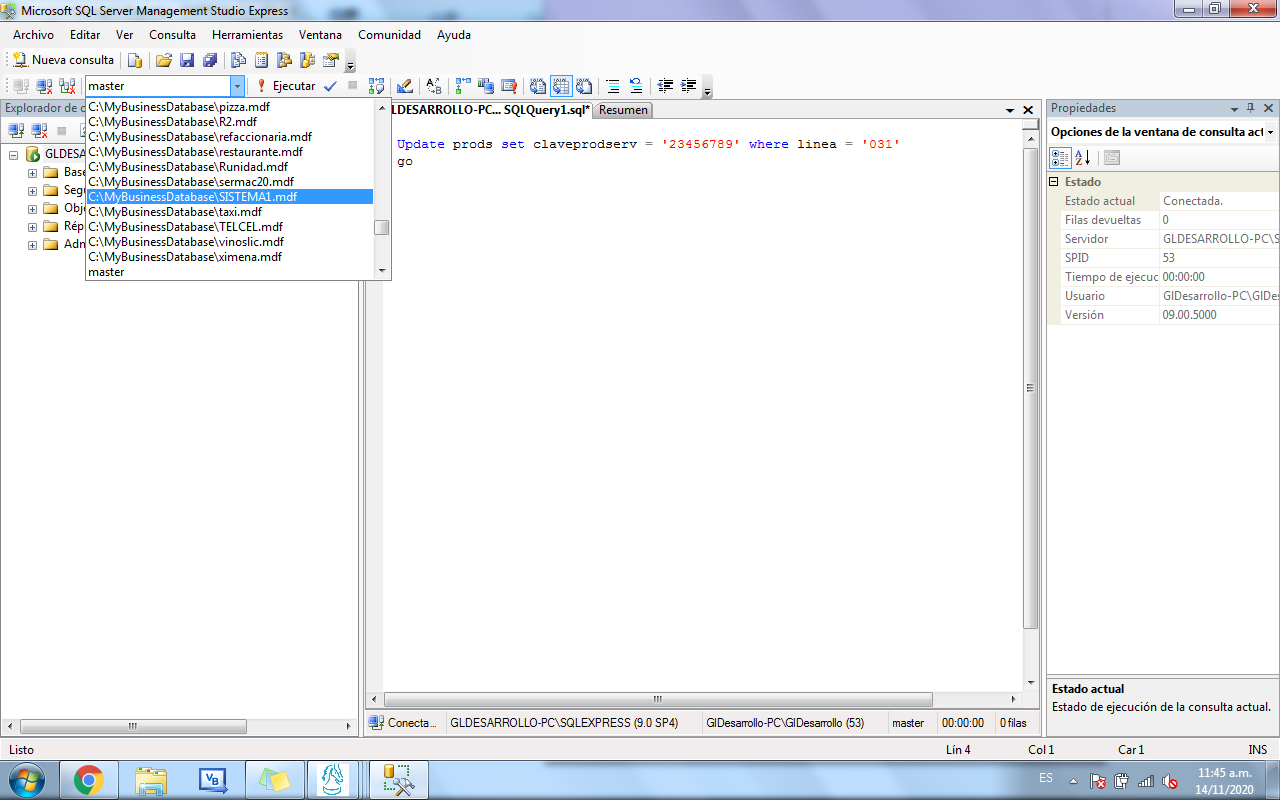Nota Urgente : Cabe mencionar que es necesario realizar un Respaldo de nuestra base de Datos.
En esta ocacion se nos consulto para capurar un inventario, deseaban borrar los movimientos al nventario (Entradas,Salidas,Compras), asi como colocar las existencias en 0.
Esta es la sintaxis que utilizamos
1.-Abrir Sql Managment Studio
2.-Seleccionar la Base de Datos
3.-Nueva Consulta
Colocar las existencias en 0
Actualizamos la tabla Prods donde se concentra el catalogo de Productos
update prods set existencia = ‘0’
Actualizamos la tabla existenciaalmacen donde se concentra el las existencias por Almacen
update existenciaalmacen set existencia = ‘0’
Estas Dos tablas son relacionadas.
Para borrar los movimientos al Inventario
DELETE FROM partinv
DELETE FROM movsinv
Para borrar Salidas
DELETE FROM salpart
DELETE FROM salidas
Para borrar Compras
DELETE FROM compart
DELETE FROM compras
Para borrar Entadas
DELETE FROM entpart
DELETE FROM entradas
Con estas lineas de Sentencias Sql Logramos Limpiar paricial la Base de datos.
El uso de estas Sentencias es Resposabilidad del usuario
Grupo Help MBP
@NestorGuzmanMBP